タスクの追加
[プロジェクトのトップページ]から追加、または[タスク一覧]から追加することができます。
[プロジェクトのトップページ]から追加する場合
- タスクを追加したいプロジェクトのトップページに移動
「タスク追加」ボタンをクリック
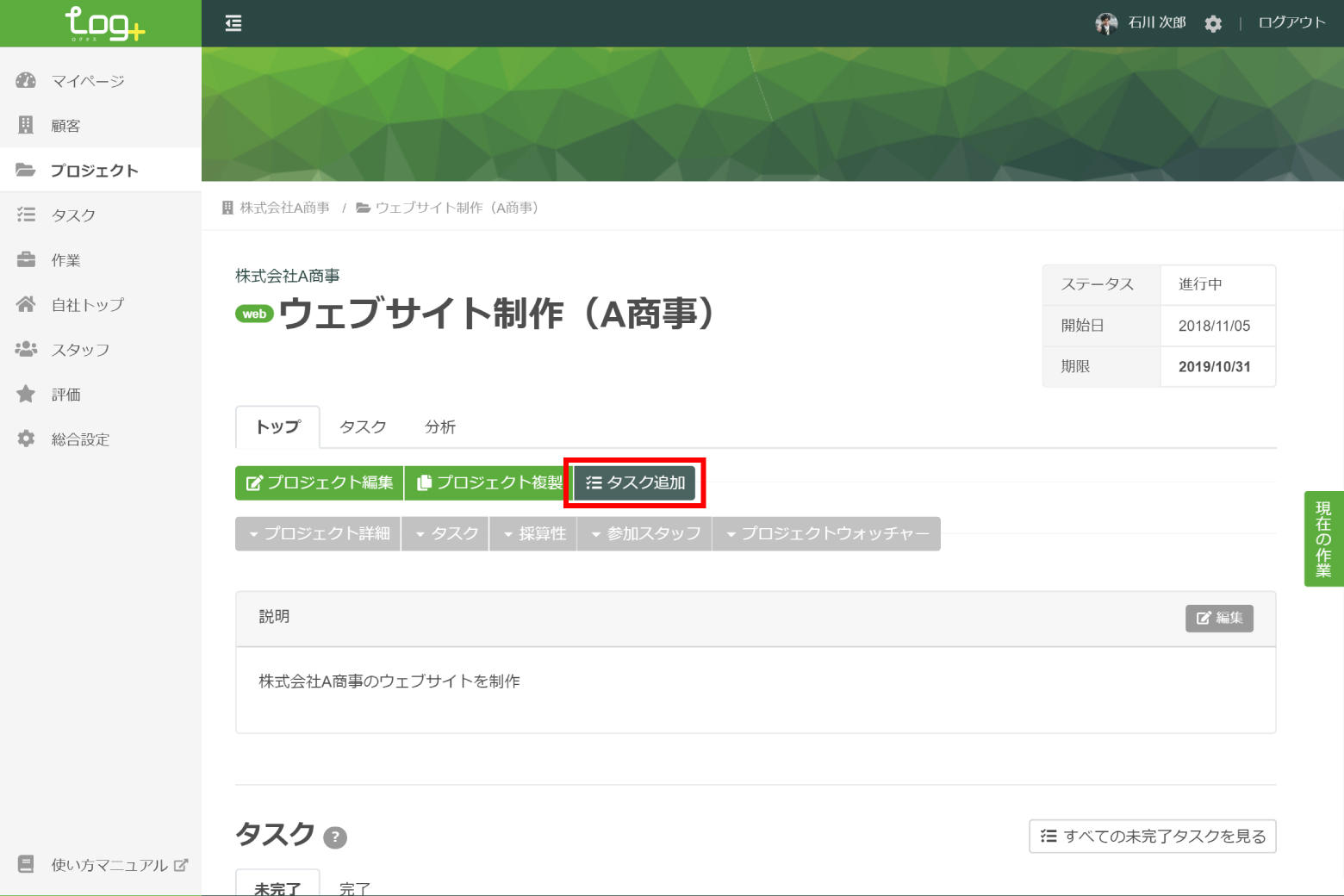
- 必要事項を入力し、「追加する」ボタンをクリック
[タスク一覧]から追加する場合
- サイドメニューの「タスク」をクリック
「タスクを追加する」ボタンをクリック
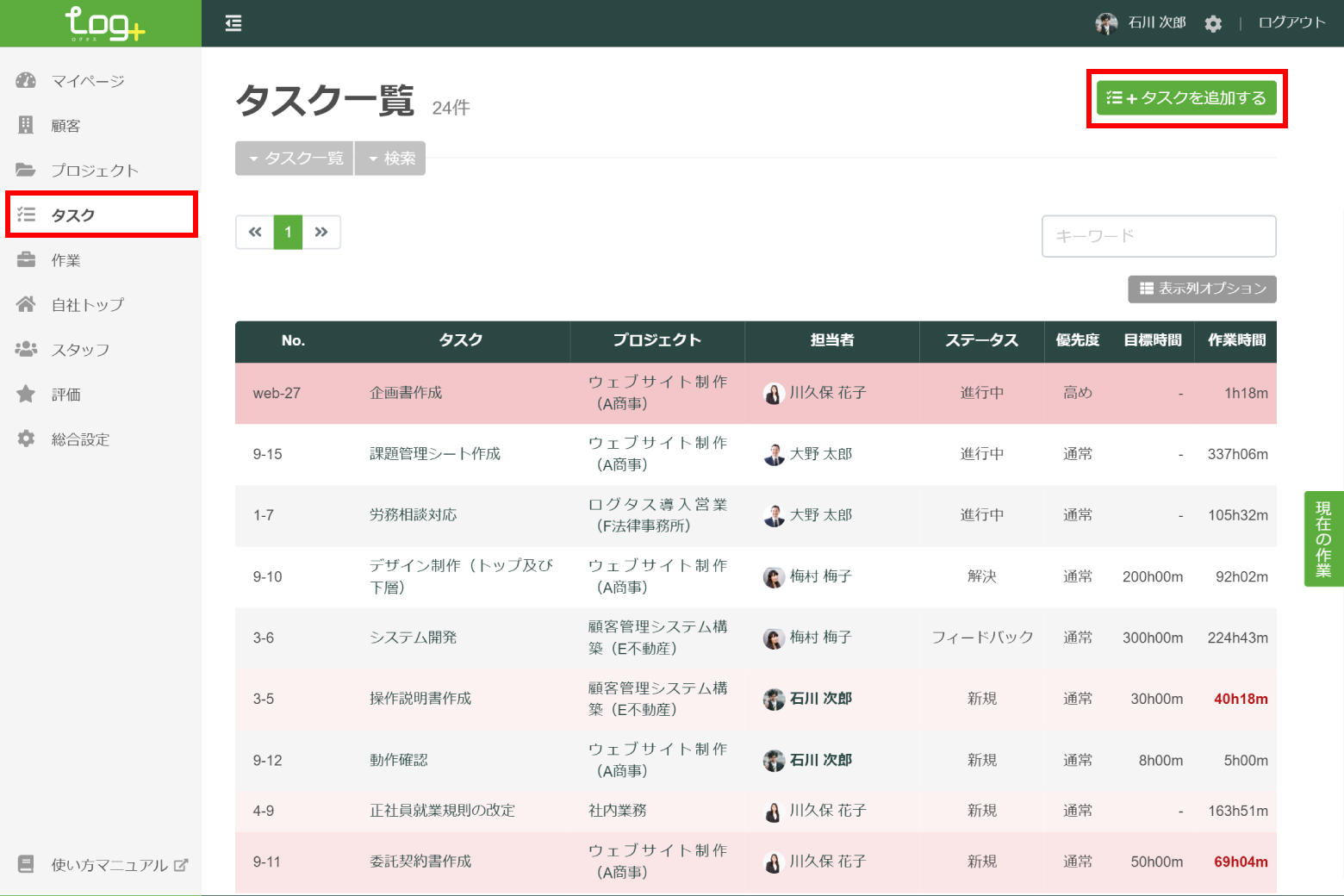
- 必要事項を入力し、「追加する」ボタンをクリック
Q
タスク追加ページにおけるプロジェクトの選択方法は?
A
プロジェクト選択ボタンをクリックすると、キーワード検索ウィンドウが開きます。
顧客名やプロジェクト名など(※)で検索し、プロジェクトを選択することができます。
※キーワード検索対象は次のとおりです。
- 顧客名
- 顧客名フリガナ
- プロジェクト名
- プロジェクトNo.
- プロジェクト説明欄の記載内容
なお、プロジェクトステータスが「完了とみなすステータス」に設定されているプロジェクトは検索結果に表示されませんのでご注意ください。
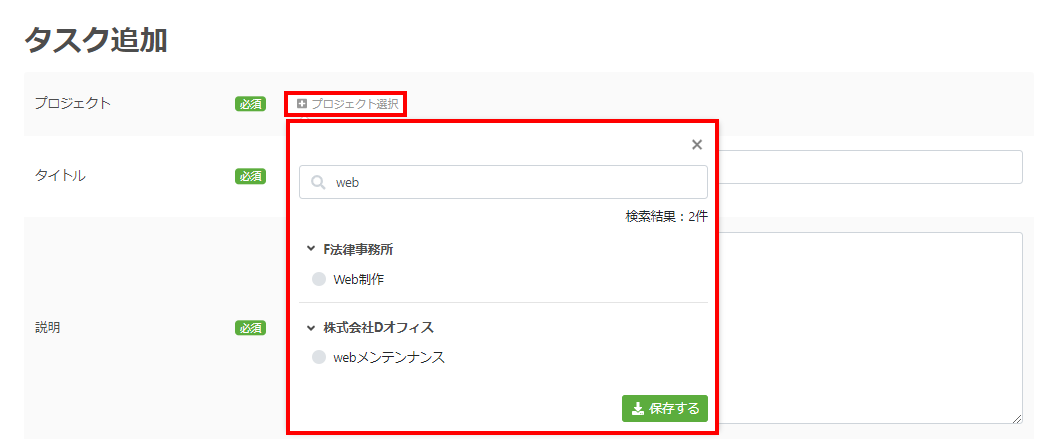
Q
タスクの目標時間の設定方法は?
A
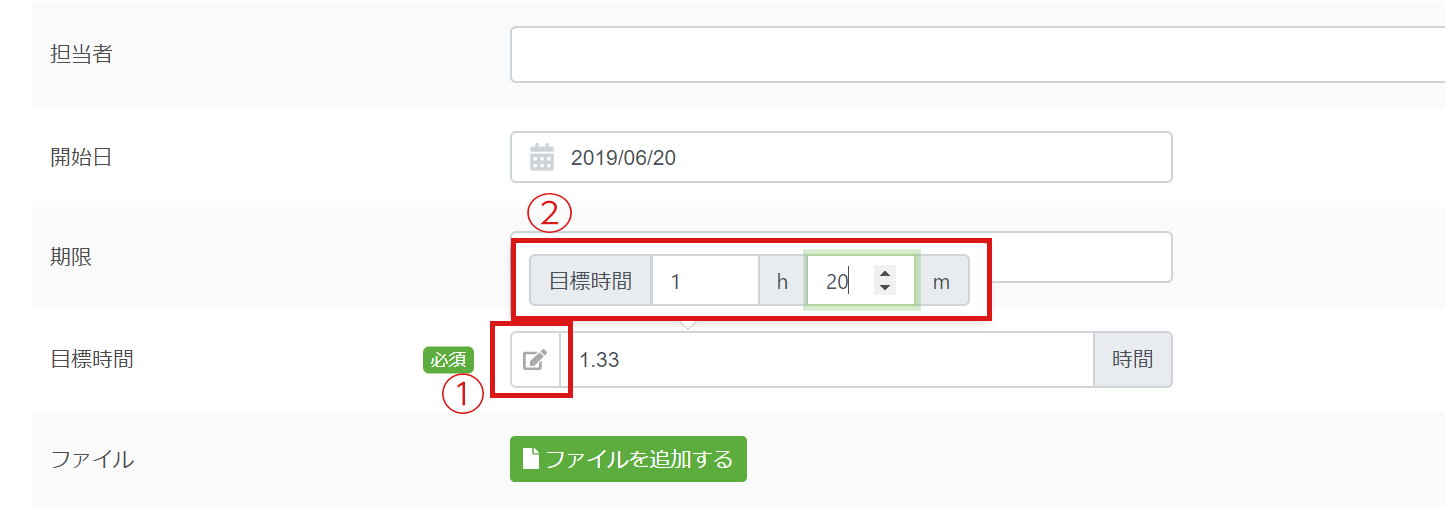
目標時間は小数点以下も設定可能です。例えば、目標時間を1時間半にしたい場合は「1.5」時間と入力します。
フォーム左のアイコンをクリックすると時分単位で入力できます。
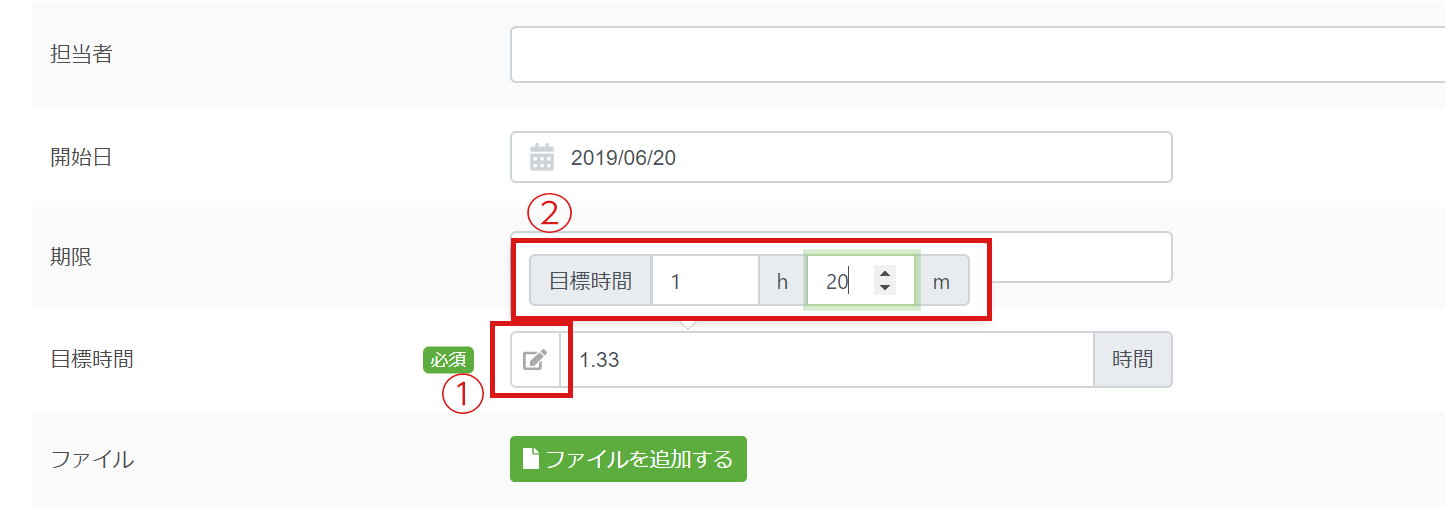
- 上記画像は開発中の画面です。実際の画面と異なることがあります。
ログイン方法
管理者向け機能
労務管理
- スタッフが現在どこでどのような作業をしているかを確認したい
- スタッフの一日の働き方を確認したい
- スタッフの勤怠状況や残業時間をリアルタイムに確認したい
- スタッフの日報を確認したい
- スタッフの現在の業務負荷を確認したい
- スタッフの作業評価を確認したい
- 長時間労働や退勤処理忘れが発生していないかを確認したい
- 各スタッフがどのタスクカテゴリについて何時間作業をしたのかを月ごとに確認したい
- 各スタッフがどの顧客やプロジェクトについて何時間作業をしたのかを月ごとに確認したい
- チームごとにどのタスクカテゴリについて何時間作業をしたのかを月ごとに確認したい
- チームごとにどの顧客やプロジェクトについて何時間作業をしたのかを月ごとに確認したい
- スタッフの勤怠データを出力したい
- スタッフの作業データを出力したい
顧客管理
プロジェクト管理
タスク管理
その他